UnRarIt 압축을 풀 수있는 아카이브 추출 프로그램입니다RAR, ZIP 및 7zip 압축 아카이브를 한 번에 함께 사용할 수 있습니다. 끌어서 놓기 기능을 지원하고 다른 종류의 압축 아카이브를 지정된 폴더로 자동 추출합니다. 비밀번호를 입력하거나 비밀번호 목록을 선택하기 전에 비밀번호로 보호 된 아카이브를 추출하여 아카이브를 추출하기 전에 크래킹 할 수도 있습니다. 압축 된 아카이브의 비밀번호를 잊어 버린 경우, 크래킹 메커니즘은 텍스트 문서 목록에서 비밀번호를 시도하고 최근 또는 일반적으로 사용되는 용어를 사용하여 아카이브의 비밀번호를 해독합니다.
스마트 디렉토리 관리 기능으로UnRarIt, 필수 데이터 만있는 디렉토리를 생성하고 원치 않는 컨텐츠를 제거하여 추출 된 아카이브를 세분화 할 수 있습니다. 지원되는 아카이브에는 분할 아카이브와 중첩 아카이브가 모두 포함되어있어 압축 및 단편화 된 소스에서 데이터를 쉽게 가져 와서 단일 디렉토리를 선택하여 깔끔하게 컴파일 할 수 있습니다. 또한 성공적으로 처리 된 아카이브의 이름을 바꾸거나 삭제할 수 있습니다.
압축 된 아카이브를 기본 인터페이스로 끌어다 놓으려면 대상 폴더를 선택하고 클릭하십시오. 파일의 압축을 풉니 다. UnrarIt 이후 최적화 된 추출을 사용합니다라이브러리는 멀티 스레딩을 지원하므로 추출 프로세스는 멀티 코어 프로세서의 최적의 잠재력을 활용하여 성능을 높이고 프로세스 완료 시간을 단축합니다.

추출 과정에서 추출중인 파일의 이름이 표시되고 올바르게 추출 된 파일은 녹색 눈금 표시로 표시됩니다.
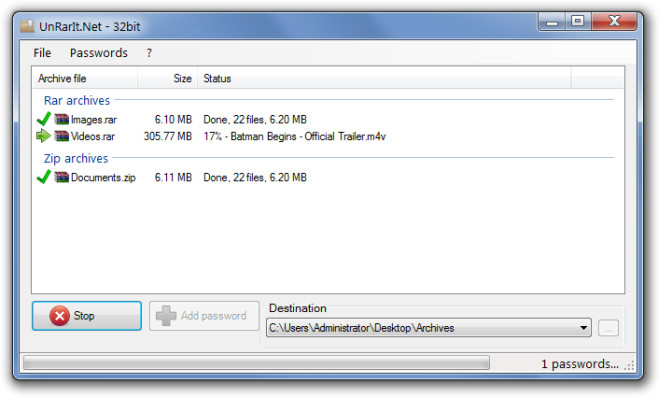
비밀번호로 보호 된 아카이브를 추출하려면 파일을 선택하고 비밀번호 추가 인증 용 비밀번호를 지정하기 위해 선택한 폴더로 파일을 추출 할 수 있습니다. 압축 된 아카이브의 비밀번호를 해독해야하는 경우 수입 시도하고 해독하기 위해 비밀번호 목록을로드하는 옵션비밀번호. 테스트하는 동안 아카이브에 비밀번호를 할당 한 다음 올바른 비밀번호를 포함하여 여러 비밀번호가 포함 된 텍스트 목록을 가져 와서 아카이브를 크랙했습니다. 비밀번호 목록은 텍스트 파일로 저장해야합니다.
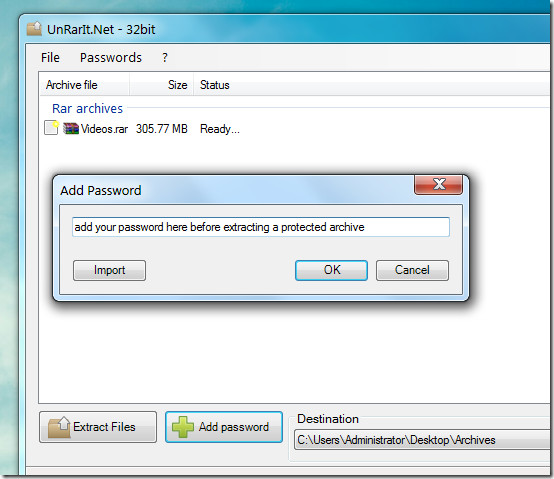
아카이브 디렉토리를 열고 목록에서 항목 또는 모든 항목을 지우고 항목을 다시 추출하여 마우스 오른쪽 버튼을 클릭하면 나타나는 상황에 맞는 메뉴를 통해 항목을 삭제할 수 있습니다.
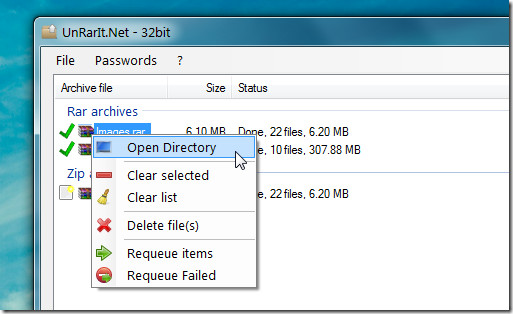
파일 추출 설정은파일 –> 환경 설정 열기. 사용 가능한 옵션을 사용하면 중복 파일에 대한 작업을 자동으로 건너 뛰고, 덮어 쓰고, 이름을 바꾸고 프롬프트를 표시 할 수 있습니다. 다른 옵션으로는 추출 후 항목을 자동으로 제거하고 중첩 된 아카이브를 추출 할 수 있습니다.
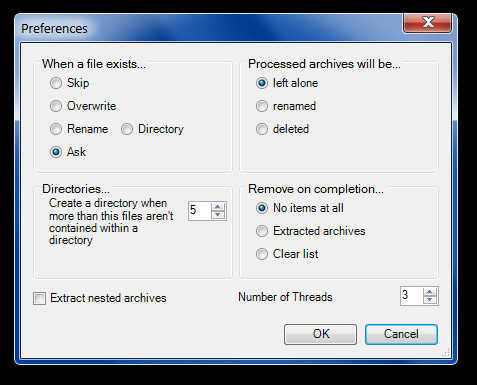
UnRarIt는 Windows XP, Windows Vista 및 Windows 7에서 작동합니다.
UnRarIt 다운로드













코멘트